Медиа Сервер (ДЛНА) на Ви-Фи рутер Асус и ТП-Линк
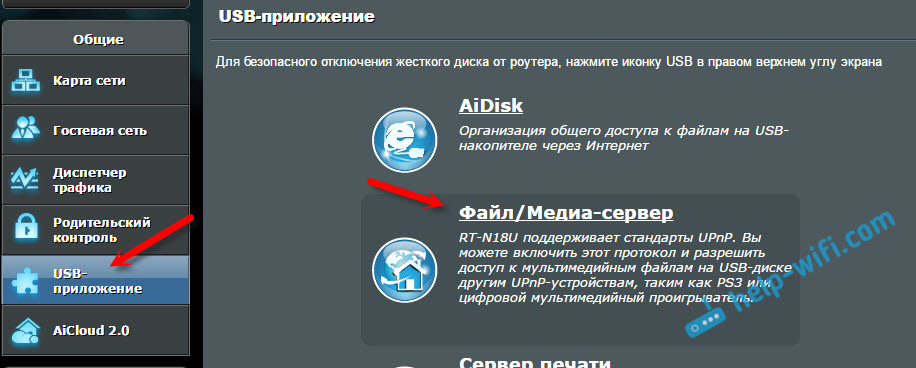
- 2685
- 446
- Grant Kutch
Медиа Сервер (ДЛНА) на Ви-Фи рутер Асус и ТП-Линк
Ако имате АСУС рутер, или ТП-Линк са УСБ порт, а затим је највероватније? Има прилику да покрене медијски сервер и пружи приступ видео, фотографији и музици за ТВ који подржава ДЛНА. ДЛНА сервер можете започети само на рутерима ТП-Линк и АСУС-а, али у овом члану ћу се приказати на примеру ових произвођача.
Да видимо како то ради прво. Имамо рутер са УСБ портом, могућност покретања медија сервера (ако постоји УСБ, то значи да је највероватније подржати подршку за ДЛНА Медиа Сервер). Имамо ТВ прикључен на овај усмјеривач, у мом случају, то је Пхилипс ТВ на Андроид ТВ-у. Опет, може постојати било који ТВ: Самсунг, ЛГ, Сони итд. Д.
Прикључујемо погон (флеш диск или спољни чврсти диск) на рутер, на којем постоје филмови, музика, фотографија. Затим, у подешавањима рутера покреће медијски сервер. А на ТВ-у можемо гледати те датотеке које су на погону повезане на рутер. У исто време, ако је ТВ повезан путем Ви-Фи-а, онда је све то без жица, ваздухом. И још увек можемо да приступимо овом погону са рачунара, који је такође повезан са рутером, а на њега можемо копирати нове филмове или их преузети са интернета директно на диск.
А ако желите да лансирате ДЛНА сервер на рачунару и гледате датотеке на ТВ-у, онда су вам потребна та упутства:
- Како гледати филмове са рачунара на ЛГ ТВ-у (Ви-Фи или мрежа)? Подешавање ДЛНА путем Смарт Схаре-а
- Подешавање ДЛНА сервера за Пхилипс ТВ. Гледамо филмове са рачунара на ТВ-у
Погодна шема, слажете се. Сада ћемо детаљно размотрити поступак подешавања на оба рутера. Прво ћу показати како лансирати медијски сервер на рутеру, а затим идемо са телевизора и приступимо склоници са рачунара да бисте додали нове датотеке и не искључујте флеш диск од рутера стално.
Подешавање медијског сервера на Ви-Фи рутер АСУС
Пре свега, повежите диск до усб луке рутера, на који желите да приступите телевизору.
Затим улазимо у подешавања нашег АСУС рутера, само отварање у адреси прегледача 192.168.1.1. Наведите корисничко име и лозинку (подразумевано је ово: админ и админ). Ако ништа друго, постоји детаљна упутства, можете га видети овде.
На контролној табли идемо на одељак "УСБ апликација" и изаберите "Датотека / Медиа Сервер".
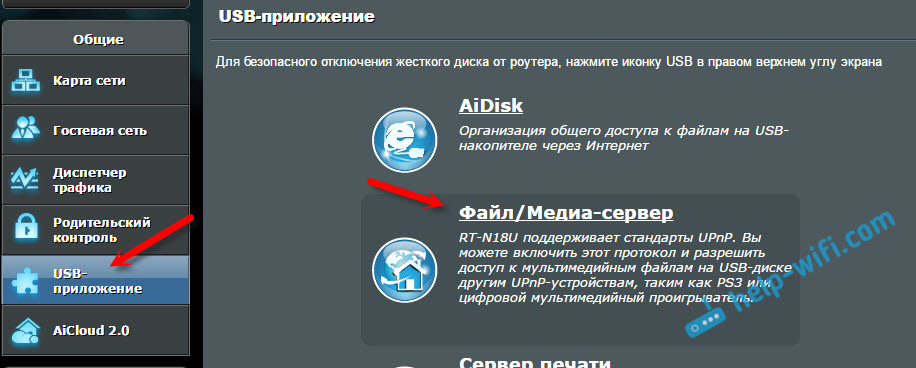
На картици Медиа-Сервер, напротив, Омогућите ДЛНА Медиа Сервер, поставили смо га да пређемо на положај на. На тај начин се окреће на ДЛНА серверу. Можете, чак и по жељи, променити име сервера и изабрати, обријати цео диск или само одређене мапе (подразумевано све). Али, ове функције вероватно неће бити корисне. Кликните на дугме "Примени".
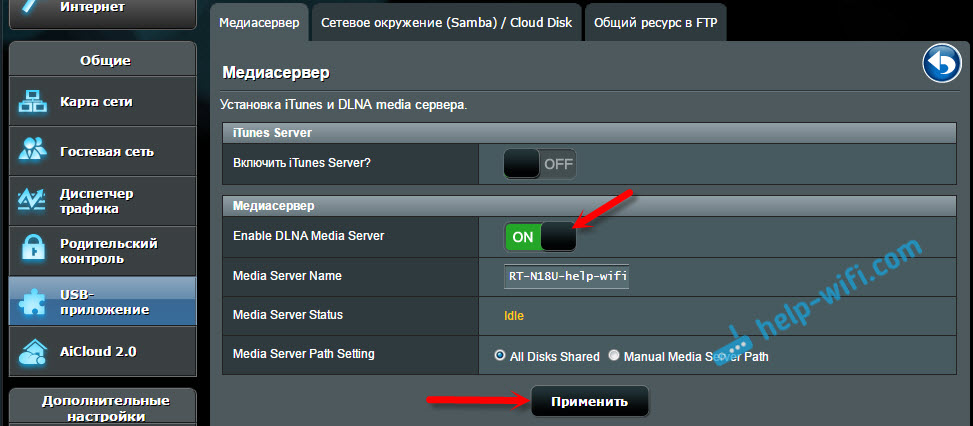
Још увек постоји прилика за покретање иТунес сервера. Како то разумем, ово је за Аппле ТВ.
Покренут је цео сервер, а телевизор га већ треба да види. Али, још увек нам треба приступ погону са рачунара, или чак са паметног телефона (Андроид). Стога идите у исти прозор на картицу "Самба) / Цлоуд диск и напротив," Дозволи општи приступ ресурсу "Подесите прекидач на укључен. Сачувајте подешавања.
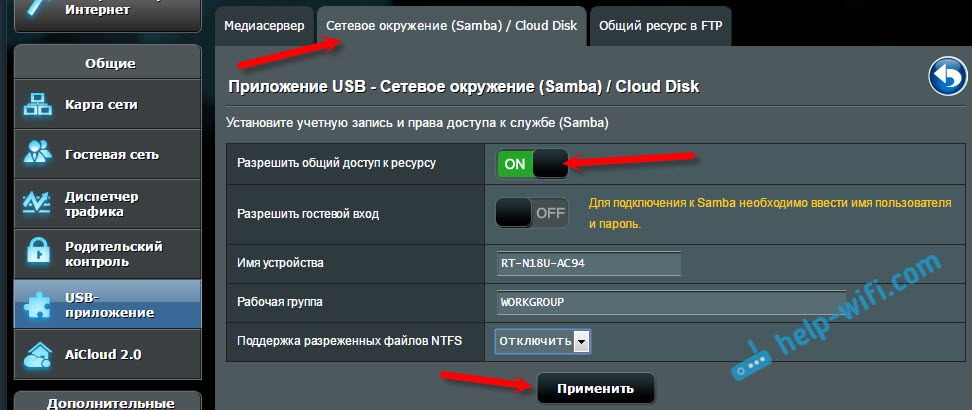
Сада, на рачунару, у диригентној картици на мрежи биће погон који је повезан на АСУС рутер. О овоме, написаћу више детаља у наставку. Већ можете да укључите телевизор, покрените Длну, паметни удео, медији и т. Д., и гледајте филмове, фотографије или слушајте музику која је на погону.
Ако је било која питања остала неразумљива, и даље можете видети посебан чланак да конфигуришете општи приступ датотекама на АСУС рутерима.
Медиа Сервер (ДЛНА) за ТВ на ТП-Линк рутеру
На исти начин, пре свега, повезујемо свој блиц до рутера или спољни ХДД. Идемо на поставке ТП-Линк рутера. Адреса за улазак у подешавања и фабричко име корисника и лозинку погледајте наљепницу са дна рутера. А ако не можете да пређете на подешавања, детаљно упутство је посебно за ТП-ЛИНК.
У подешавањима идите на картицу "УСБ подешавања" (УСБ подешавања) - "Медиа Сервер" (Медиа Сервер). На овој страници морамо покренути сам сервер, можете да промените његово име, кликните на дугме "Скенирање Сада" (ажурирање) тако да рутер пронађе све датотеке на диск-у, а ако је потребно, поставите аутоматско скенирање сваких неколико сати.
Да бисте сачували подешавања, кликните на дугме "Спреми" (уштедите).
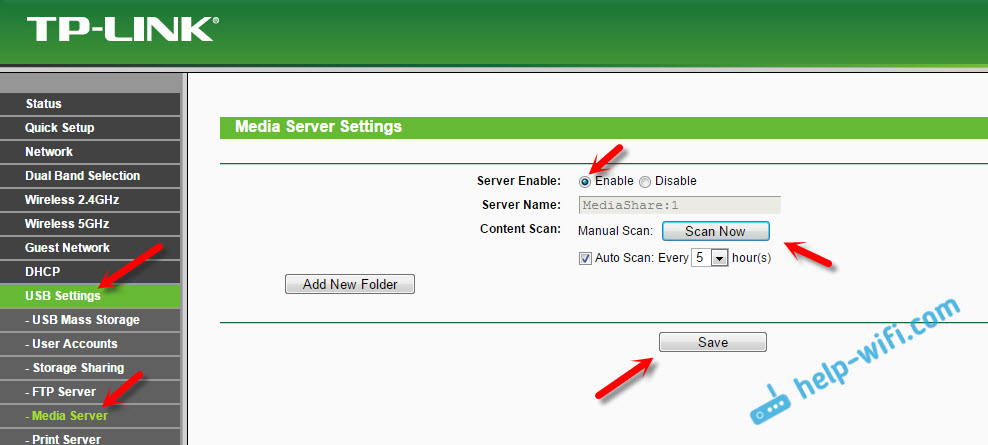
Све, сервер је покренут. Проверавамо да ли је укључен укупни приступ погону тако да је рачунари и паметне телефони могу да га виде. Да бисте то учинили, идите на картицу за дељење складиштења (Заједнички приступ). Треба га покренути (у омогућеном статусу).
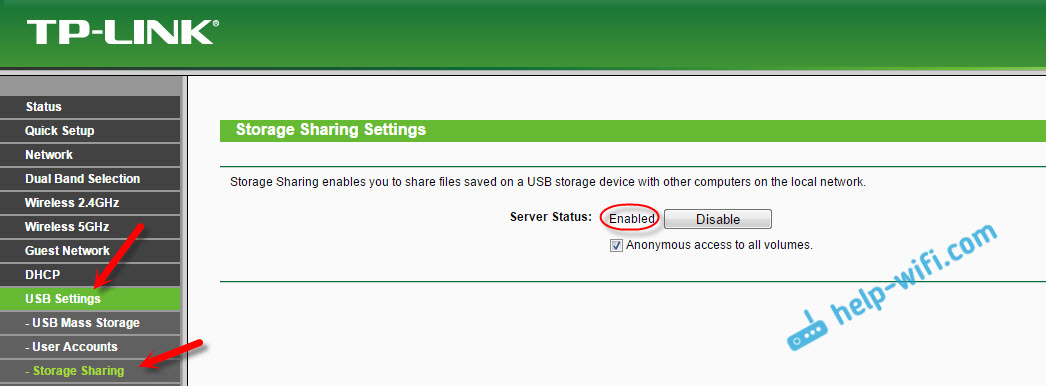
Ако имате рутер ТП-Линк са новим (плавим) управљачкој плочи
У новој верзији веб интерфејса са ТП-Линк-а, морате да отворите одељак "Основна подешавања", а затим "Подешавање УСБ" - "Заједнички приступ", означите "Мрежа / медијски сервер" и кликните на "Спреми" дугме. И општи приступ и ДЛНА сервер ће се лансирати. Такође можете да одредите мапе које треба да се уздрма на телевизору. Али то је већ по вољи.
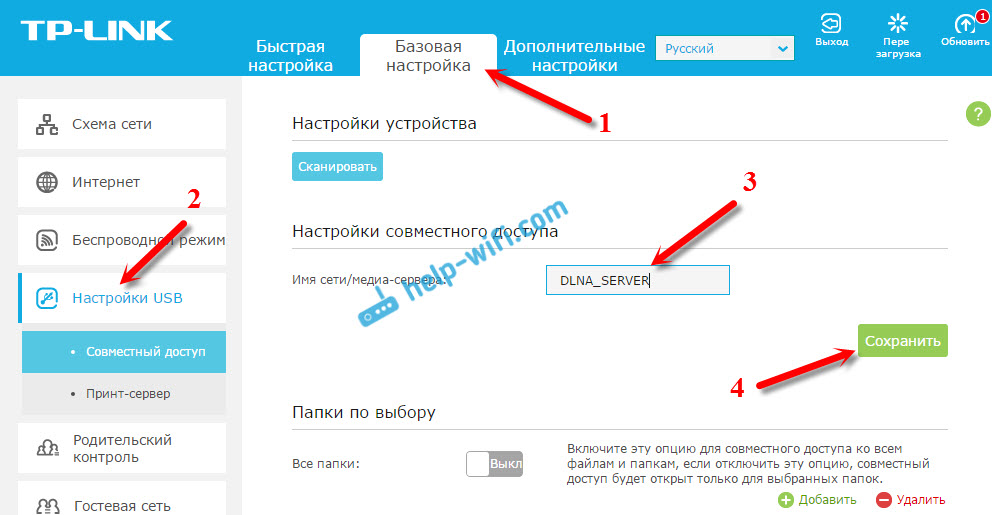
Тако је само.
Гледање датотека на телевизору са ДЛНА сервера (на рутеру)
Све зависи од вашег телевизора овде. Највероватније, у менију СМАРТ ТВ потребно је да покренете одређени програм. У ЛГ-у, на пример, ово је паметан удео. Ја сам, на Пхилипс (Андроид ТВ), ово је медијски програм или дугме Извори и ставку "Мрежа". Није тешко пронаћи у менију вашег телевизора.
Тамо бисте требали видети ДЛНА сервер са именом које смо поставили у процесу подешавања. Или ће име бити стандардно.
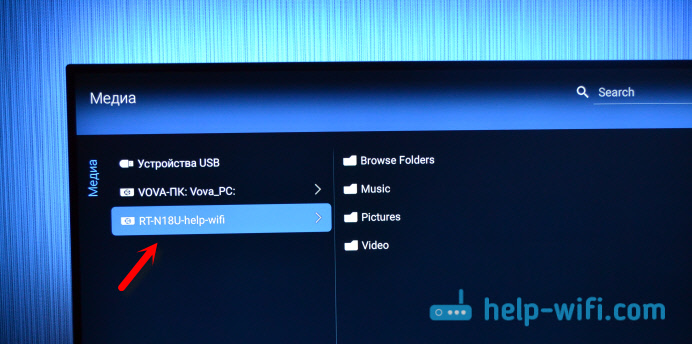
Можете да видите мапе које су на погону или идите на једну од три мапе: музика, слике, видео, који сакупљају све датотеке одређеног формата који су пронађени на УСБ уређају.
Општи приступ рачунарском погону
Ако желите да додате нове датотеке на свој медијски сервер, тада можете да одете на погон са рачунара (путем Ви-Фи-а) тако да га не искључујете. Под условом да је рачунар повезан са истим рутером. У процесу подешавања отворили смо општи приступ у подешавањима рутера.
У случају АСУС рутера, на картици Мрежа, одмах сам имао мрежни уређај, који је отворио приступ Фласх уређају. Можда ћете морати да одредите корисничко име и лозинку. То су исти подаци које наведете приликом уноса рутера.
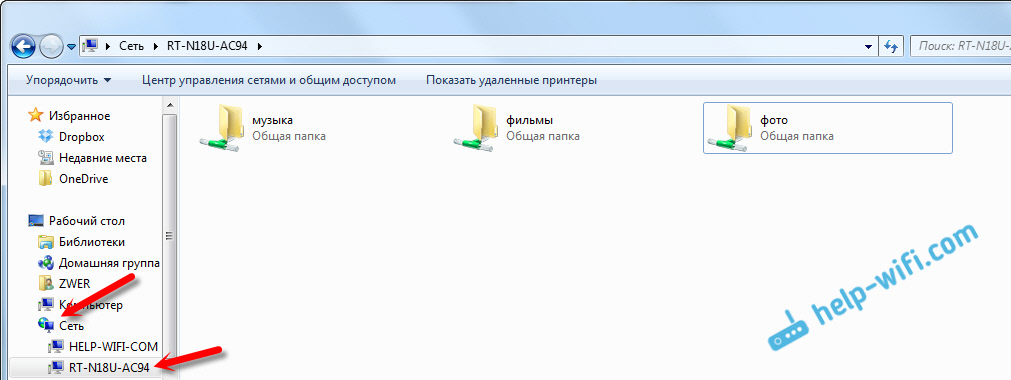
И укључивање укупног приступа на рутеру ТП-Линк, из неког разлога мој уређај није имао. Али, можете му приступити на адреси \\ 192.168.0.1 (Можда \\ 192.168.1.1). Само га представите у диригент.
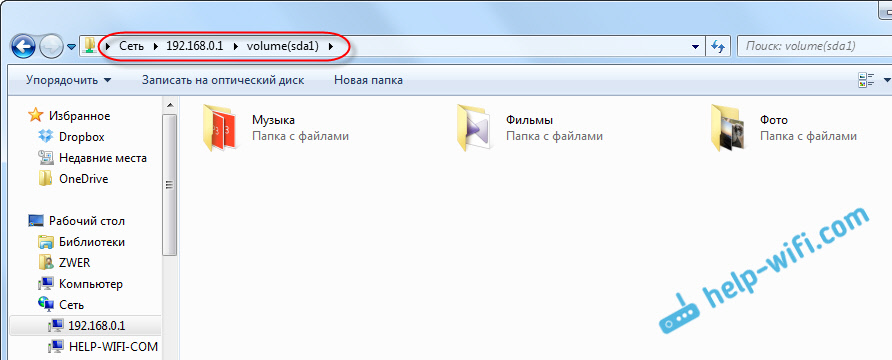
Постоји још један начин. Подесите на ФТП сервер рутер и управљате датотекама путем њега. Ако је за вас погодније, погледајте појединачна упутства:
- Подешавање ФТП сервера на рутеру ТП-Линк
- Подешавање ФТП сервера на АСУС рутеру. Приступ флешој уређају кроз рутер
Сада имамо приступ датотекама које су на УСБ уређају, који је заузврат повезан са сам рутера. Штавише, постоји приступ и са рачунара или телефона и са телевизора, користећи ДЛНА технологију.
И користите УСБ порт на рутеру? Поделите савјети у коментарима и наравно постављајте питања. Најлепше жеље!
- « Модемски режим за иПхоне и иПад. Како дистрибуирати Интернет са иПхонеа путем Ви-Фи-ја, УСБ-а и Блуетоотх-а
- Инсталирање и тестирање Ви-Фи антене ТП-ЛИНК ТЛ-АНТ2408ЦЛ. Јачамо Ви-Фи сигнал »

